Скорость Wi-Fi является наиболее важной особенностью подключения к Интернету для проверки перед подпиской на интернет-план . Более быстрые скорости в Интернете гарантируют лучшую производительность устройства при доступе к Интернету.
Скорость Wi-Fi -это скорость, с которой ваше устройство может передавать данные. Скорость Wi-Fi в сети колеблются и не постоянна из-за нескольких факторов.
Если вы используете Mac, вы можете быстро проверить свои скорости Wi-Fi. Используйте методы, перечисленные ниже, чтобы быстро проверить скорость вашей сети.
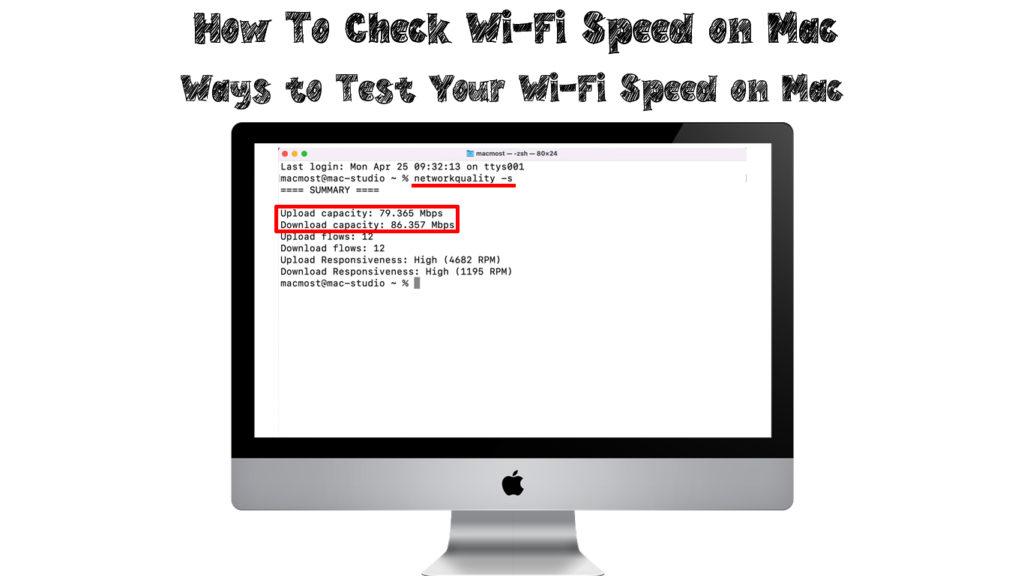
Что влияет на скорость Wi-Fi?
Устройство для измерения скорости вашей сети составляет мегабит в секунду (Мбит / с). Некоторые интернет -провайдеры могут предлагать скорость интернета, размеясь до 1 гигабита в секунду (Гбит / с) , что составляет 1000 Мбит / с.
Быстрая скорость Wi-Fi позволяет пользователям в полной мере использовать свое сетевое соединение, особенно при проведении требовательных занятий в Интернете.
Когда вы подключаете свой Mac к сети, вы можете испытывать более медленную скорость при загрузке веб -страниц во время просмотра. Значок Wi-Fi на вашем Mac будет отображать полные полосы при подключении к сети, но скорость сети остается плохой.
Перед устранением неполадок подключения вам нужно будет измерить скорость вашего Интернета несколько раз, используя различные настройки (подключенные к Wi-Fi, подключенные непосредственно к маршрутизатору , подключенному непосредственно к модему). Основываясь на результатах, вы можете определить виновника проблемы и выбрать правильный курс действий.
Несколько факторов могут повлиять на скорость вашего Интернета, и дополнительные немногие могут повлиять на скорость Wi-Fi.
Факторы могут включать в себя:
Ваш интернет -провайдер (ISP)
Иногда вы можете обнаружить, что скорость вашего интернет -провайдера или рекламы не соответствуют скоростям, которые вы получаете. Скорости могут быть намного ниже, чем вы ожидаете, что провайдер предоставит.
Ваш интернет -провайдер может дать ваш соединение . Или ваш интернет -провайдер может быть чрезвычайно ненадежным. Вот почему важно прочитать отзывы клиентов о поставщиках, прежде чем подписаться на план. И не менее важно обратить внимание на ограничения данных - наличие низкой ограничения может вызвать множество проблем и дополнительных сборов.
Ваши маршрутизаторы полоса пропускания и прочность сигнала
Существует значительная корреляция между скоростью Wi-Fi и силой сигнала , особенно при подключении вашего Mac с маршрутизатором по беспроводной связи. Сила сигнала является самой сильной , когда вы близки к маршрутизатору .
Если ваш Mac находится далеко от маршрутизатора, он может получить плохие сигналы, влияющие на скорость загрузки и загрузки . Следовательно, плохая связь в конечном итоге приведет к плохим скоростям Wi-Fi.
Кроме того, задержка может произойти из -за перегрузки сети , когда слишком много устройств подключаются к вашей сети . Сетевое перегрузка происходит, когда слишком много устройств, разделяющих ту же пропускную способность. Чтобы улучшить скорость на конкретном устройстве, вам придется либо обновить свой интернет -план (получить большую пропускную способность), либо отключить неиспользованные устройства.
Задержка вашей сети
Задержка - это время, необходимое для отправки и получения файлов с вашего Mac на сервер через Интернет. Более высокое скорость подключения к Интернету обычно имеет более низкую задержку.
Скоровые тесты, которые вы выполняете на своем Mac, также могут показать задержку сетей или время пинга. Хороший пинг в сети должен варьироваться от 20 до 50 миллисекунд, в то время как менее 20 миллисекунд лучше.
Как проверить скорость Wi-Fi на Mac
Вы можете использовать два метода для проверки скорости Wi-Fi с помощью вашего Mac. Терере еще несколько методов, которые позволят вам увидеть максимальную скорость связи вашего соединения Wi-Fi, что не является фактической скоростью, которую вы получаете,-это максимальная скорость Wi-Fi, которую вы можете преодолеть Wi-Fi. Другими словами, эти методы не показывают вам вашу текущую скорость Wi-Fi.
Использование команд терминалов для проверки скоростей Wi-Fi
Это единственный способ проверить вашу фактическую скорость Wi-Fi без посещения веб-сайтов и использования сторонних тестов скорости.
- Используйте Finder, чтобы открыть раздел приложений и выберите меню утилит
- Затем выберите опцию терминала, чтобы ввести следующий код: Networkquality -s или Networkquality -v
- Полученные данные предоставит информацию о скорости сети
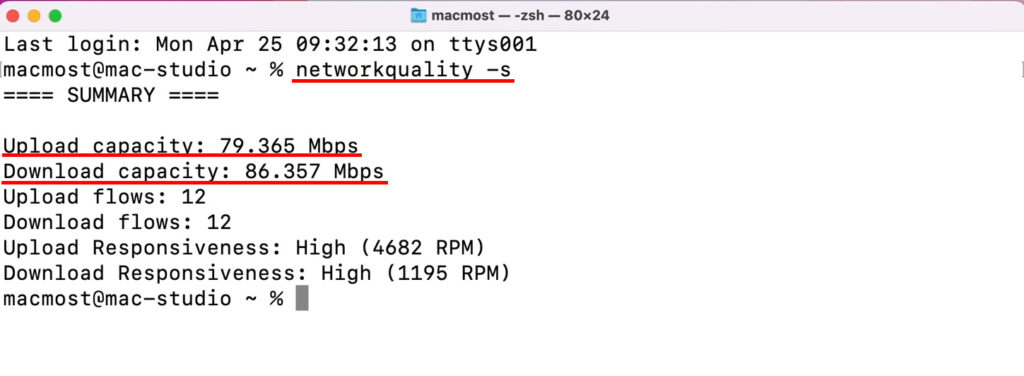
Использование веб -сайтов и приложений Speed Test
Вы можете использовать несколько тестовых веб-сайтов и приложений, чтобы найти скорость Wi-Fi на вашем Mac. При использовании VPN попробуйте переключить его перед тестированием скорости сети на вашем Mac.
Некоторые общие веб -сайты включают speedtest.net или speed.cloudflare.com, которые показывают ваши скорости загрузки и загрузки. Вы также можете использовать приложение SpeedTest от Ookla, чтобы получить второй независимый результат.
Если вы заметили, что скорость вашей сети относительно медленная, вы можете использовать некоторые методы для повышения скорости:
- Убедитесь, что ваш Mac находится ближе к маршрутизатору, когда вы используете Интернет
- Пересехать свой маршрутизатор в открытую площадь с минимальным вмешательством сигнала
- Используйте фондовы Wi-Fi, чтобы увеличить диапазон Wi-Fi и, следовательно, ваши скорости Wi-Fi
- Удалить ненужные устройства, подключенные к вашей сети Wi-Fi при использовании вашего Mac
Как проверить скорости Wi-Fi на вашем Mac
Следующие три способа покажут вам максимальную скорость вашего соединения Wi-Fi (максимальная скорость, с которой ваш маршрутизатор может отправлять данные), которая не обязательно должна соответствовать вашей текущей скорости Wi-Fi. Если максимальная скорость Wi-Fi, скажем, 500 Мбит / с, а вы платите за 200 Мбит / с , эти методы будут иметь 500 Мбит / с , что определенно не является вашей текущей скоростью Wi-Fi. Лучший сценарий - вы получаете 200 Мбит / с.
Вот еще один пример-если вы подписаны на план 100 Мбит / с, и ваша максимальная скорость Wi-Fi составляет 54 Мбит / с , максимальная скорость, которую вы можете преодолеть Wi-Fi, составляет 54 Мбит / с. Это не означает, что ваш интернет -провайдер не отправляет 100 Мбит / с - это означает, что ваше текущее соединение Wi -Fi может доставлять только 54 Мбит / с. Вы можете попробовать переключиться на полосу 5 ГГц , использовать соединение Ethernet или купить совершенно новый маршрутизатор , чтобы получить скорость, за которые вы платите.
Использование иконы Wi-Fi
- Выберите значок Wi-Fi на вашем Mac с панели меню на экране
- Убедитесь, что вы нажимаете клавишу Option или клавишу ALT, когда вы нажимаете на значок
- Затем отпустите ключ, когда информация появляется на экране
- На экране вы увидите максимальную скорость Wi-Fi по скорости TX
Использование информационного отчета системы
- В верхнем левом углу экрана Mac выберите значок Apple
- Затем выберите опцию «Обоз мака
- Из параметров выберите системный информационный отчет для просмотра информации о сети
- В качестве альтернативы, вы можете найти системный информационный отчет из программы Spotlight на вашем Mac
Использование функции сетевой утилиты
Функция сетевой утилиты обычно доступна для версии MacOS X или старше. Вы можете использовать его, выполнив следующее:
- Введите сетевую утилиту из программы Spotlight на вашем Mac
- Выберите Enter, чтобы получить доступ к функции
- В качестве альтернативы используйте Finder для поиска раздела приложений, затем выберите параметр утилит, чтобы найти функцию
- Выберите опцию вкладки «Информация», затем устройство Wi-Fi
- Параметр «Скорость ссылки» сообщает вам, какая максимальная скорость может обработать ваше устройство. Эта скорость - это не то же самое, что и показатель TX, упомянутый выше. TX Rout сообщает вам максимальную скорость Wi-Fi вашего маршрутизатора. Скорость ссылки сообщает вам максимальную скорость Wi-Fi, который может обработать Mac.
- Закройте программу и повторьте шаги, если вам не удастся увидеть необходимую информацию

Заключение
Скорость Wi-Fi значительно влияет на качество вашего соединения. Несколько факторов влияют на вашу скорость Wi-Fi, поскольку она не остается постоянной.
Медленная скорость Wi-Fi значительно повлияет на скорость, с которой вы загружаете или загружаете данные из Интернета. Вы можете быстро проверить скорости Wi-Fi, используя различные перечисленные методы и объясненные выше.
Скорости Wi-Fi обычно зависят от силы сигнала Wi-Fi, поступающего с вашего маршрутизатора-более сильный сигнал обеспечит более высокие скорости. Вы можете использовать несколько методов для повышения скорости Wi-Fi, как объяснено в этом, и множество других сообщений на этом сайте.
